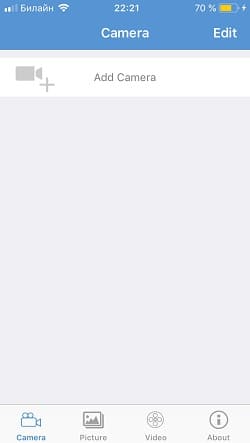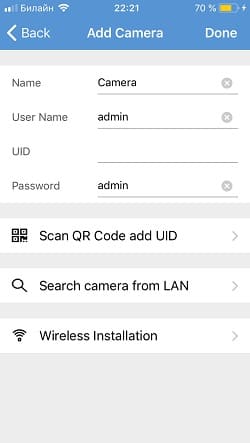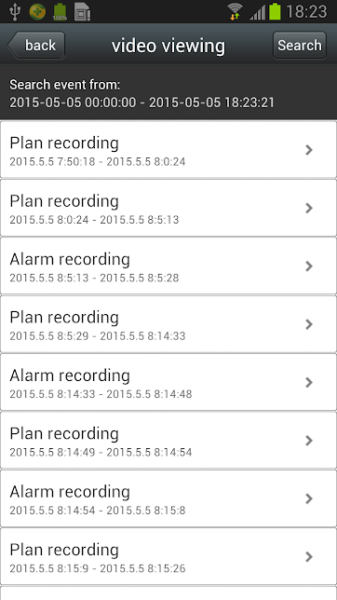На чтение 3 мин Просмотров 11 Опубликовано 01.10.2022
CamHi — известное приложение для удалённого p2p видеонаблюдения. В этой статье разберемся с настройками самого приложения понятным языком для смартфонов на ios и android. Стоит понимать, что данный клиент может работать только совместно с p2p сервисом, используя уникальные серийные номера. Способ подключение через статические адреса или ddns рассматривать даже не стоит, как и другие. Данное приложение работает исключительно с мультимедийными видеокамерами и в небольших количествах. Таким образом, скорости исходящего трафика в 1мб/с будет хватать, чтобы передавать изображение с одной видеокамеры.
Содержание
- Где скачать CamHi на русском языке для Android и iPhone?
- Инструкция по настройке CamHi для iOS и Android
- Для владельцев Android
Где скачать CamHi на русском языке для Android и iPhone?
Официальные ссылки прикреплены ниже на магазины AppStore и Play Market.
- для тех у кого iPhone переходите по этой ссылке — https://apps.apple.com/ru/app/camhi/id979100289
для владельцев смартфонов на Android актуальная версия здесь — https://play.google.com/store/apps/details?id=com.hichip&hl=ru&gl=US
Инструкция по настройке CamHi для iOS и Android
Первым делом нужно подключить ip видеокамеру к wi-fi роутеру. Далее запускаем приложение и после его открытия нажимаем “Добавить камеру” или “Add Camera”, если у вас по каким-то причинам открылась английская версия. Обратите внимание на кнопку “Изображения” или “Picture”, здесь можно посмотреть фотографии с видеокамеры.
В шаге добавления камеры следует заполнить указанные поля:
- “Имя” (Name) – произвольное название. В дальнейшем можно поменять;
- “Имя пользователя” (User name) – имя видеокамеры, обычно это admin;
- UID – это уникальный серийный номер самой видеокамеры. Его можно узнать web интерфейсе устройства, или при сканировании QR кода;
- Пароль (Password) – пароль видеокамеры, по умолчанию admin.
Добавить устройство также можно через “скан. QR код, доб. UID” (Scan QR Сode add UID). Обычно QR-код находится на задней стороне видеокамеры в виде наклейки.
Можно попытаться найти видеокамеру внутри сети Wi-Fi через “LAN поиск” (Search camera from LAN), она найдется в случае если камера к ней изначально подключена.
Также есть возможность подключить приложение к Wi-Fi для проведения синхронизации с видеокамерой. Функция называется “Wi-Fi поиск” (Wireless Installation).
Для владельцев Android
Настройка CamHi осуществляется идентично как и для смартфонов на iOS. Более наглядно рекомендую ознакомиться с видеоинструкцией, чтобы правильно настроить приложение и подготовить его для работы.
Краткая инструкция по подключению камеры с помощью мобильного приложения CamHI
Загрузите приложение CamHi из магазина или отсканируйте QR код приведенный ниже. Запустите приложение.
Подключите блок питания к камере, соедините сетевым кабелем камеру и роутер (можете подсоединить сразу все
камеры). Примечание: смартфон и камера должны находится в одной сети!!!
На этом этапе настройки wifi закончены и камера может работать в беспроводном режиме.
Нажатие на камеру, переведёт изображение в полноэкранный режим просмотра. Аналогично можно добавить до 64-х камер.
Данный способ добавления и настройки wifi является одним из самых быстрых и простых. Если есть QR код с UID камеры (обычно он указан на коробке или камере) то на 2-м шаге выбираемым пункт «Scan QR code» — далее аналогичная установка.
На чтение 2 мин Опубликовано 29.05.2018 Обновлено 29.05.2018
Сегодня мы рассмотрим приложение для удаленного p2p видеонаблюдения CamHi на русском языке для ios и android. Данный программный клиент работает только с p2p сервисом через уникальные серийные номера, о подключении через статические адреса или ddns cтоит вообще забыть. Да и надобность других способов подключения к CamHi отсутствует, ведь к такой программе, как правило подключают мультимедийные видеокамеры в небольших количествах, а значит исходящей скорости в 1mbs достаточно для полноценной работы одной видеокамеры.
Содержание
- Где скачать CamHI на русском языке?
- Инструкция для IOS и Android
- Android
Где скачать CamHI на русском языке?
Как всегда ниже можно увидеть ссылки на приложение с официальных магазинов ios и android:
IOS – https://itunes.apple.com/ru/app/camhi/id979100289?platform=iphone&preserveScrollPosition=true#platform/iphone
Android – https://play.google.com/store/apps/details?id=com.hichip&hl=ru
Инструкция для IOS и Android
После подключения ip видеокамеры к wi-fi роутеру, запускаем приложение. На главном экране жмем “Add Camera” для добавления нового устройства. Так же на главном экране можно просмотреть фотографии с видеокамеры во вкладке “Picture” и видеозапись во вкладке “Video”.
В новом меню добавления следует вписать следующие данные:
Name – Любое произвольное название ( Можно не изменять)
User Name – Логин видеокамеры (По умолчанию admin)
UID – Уникальный серийный номер Вашей камеры ( Можно посмотреть на web интерфейсе устройства или добавить его при сканирование QR кода)
Password – Пароль видеокамеры ( По умолчанию admin)
Scan QR Сode add UID – Добавление устройства при помощи QR кода на наклейке с задней стороне видеокамеры.
Search camera from LAN – Поиск видеокамеры внутри wi-fi cети, при условии, что камера к ней подключена.
Wireless Installation – Подключение приложения к wi-fi для дальнейшей синхронизации с камерой.
Android
Для андроид настройка cam hi происходит по аналогии, для любителей смотреть видео ниже представлена видеоинструкция.
CamHi — программа для видеонаблюдения под Android и iOS. Скачать. Инструкция
CamHi — программа для видеонаблюдения под Android и iOS. Скачать. Инструкция
CamHi — программа для удаленного p2p видеонаблюдения. Данный программный клиент работает только с p2p сервисом через уникальные серийные номера.
О подключении через статические адреса или ddns стоит вообще забыть. Да и надобность других способов подключения к CamHi отсутствует, ведь к такой программе, как правило подключают мультимедийные видеокамеры в небольших количествах, а значит исходящей скорости в 1mbs достаточно для полноценной работы одной видеокамеры.
Программа имеет следующие функции:
1. Запись видео в режиме реального времени
2. Фотографирование в режиме реального времени
3. Управление PTZ
4. Запись видео на SD карту
5. Настройки зоны и времени синхронизация с мобильным телефоном
Скачать программу для iOS можно в App Store по этой ссылке, для Android — в Google Play здесь.
Инструкция для IOS и Android
После подключения ip видеокамеры к wi-fi роутеру, запускаем приложение. На главном экране жмем «Add Camera» для добавления нового устройства. Так же на главном экране можно просмотреть фотографии с видеокамеры во вкладке «Picture» и видеозапись во вкладке «Video».
В новом меню добавления следует вписать следующие данные:
Name — Любое произвольное название ( Можно не изменять)
User Name — Логин видеокамеры (По умолчанию admin)
UID — Уникальный серийный номер Вашей камеры ( Можно посмотреть на web интерфейсе устройства или добавить его при сканирование QR кода)
Password — Пароль видеокамеры ( По умолчанию admin)
Scan QR Сode add UID — Добавление устройства при помощи QR кода на наклейке с задней стороне видеокамеры.
Search camera from LAN — Поиск видеокамеры внутри wi-fi cети, при условии, что камера к ней подключена.
Wireless Installation — Подключение приложения к wi-fi для дальнейшей синхронизации с камерой.
Android
Для андроид настройка cam hi происходит по аналогии, Как настраивать для этой операционной системы, вы можете посмотреть на видео ниже.
Если вам нужно больше подробностей, то ниже мы приводим подробную инструкцию по настройке программы CamHi для камер Zodiak. Но вне зависимости от фирмы-производителя камеры, настройка идентична для всех устройств.
Руководство пользователя к приложению CamHi (Android) для камеры Zodiak 935
Похожие записи
Содержание
- CamHi — программа для видеонаблюдения под Android и iOS. Скачать. Инструкция
- CamHi — программа для видеонаблюдения под Android и iOS. Скачать. Инструкция
- Инструкция для IOS и Android
- Android
- Настройка приложения CamHi для p2p видеонаблюдения
- Где скачать CamHi на русском языке для Android и iPhone?
- Инструкция по настройке CamHi для iOS и Android
- Для владельцев Android
- Настройка приложения CamHi на русском языке
- Где скачать CamHI на русском языке?
- Инструкция для IOS и Android
- Android
CamHi — программа для видеонаблюдения под Android и iOS. Скачать. Инструкция
CamHi — программа для видеонаблюдения под Android и iOS. Скачать. Инструкция
CamHi — программа для удаленного p2p видеонаблюдения. Данный программный клиент работает только с p2p сервисом через уникальные серийные номера.
О подключении через статические адреса или ddns стоит вообще забыть. Да и надобность других способов подключения к CamHi отсутствует, ведь к такой программе, как правило подключают мультимедийные видеокамеры в небольших количествах, а значит исходящей скорости в 1mbs достаточно для полноценной работы одной видеокамеры.
Программа имеет следующие функции:
1. Запись видео в режиме реального времени
2. Фотографирование в режиме реального времени
3. Управление PTZ
4. Запись видео на SD карту
5. Настройки зоны и времени синхронизация с мобильным телефоном
Скачать программу для iOS можно в App Store по этой ссылке, для Android — в Google Play здесь.
Инструкция для IOS и Android
После подключения ip видеокамеры к wi-fi роутеру, запускаем приложение. На главном экране жмем «Add Camera» для добавления нового устройства. Так же на главном экране можно просмотреть фотографии с видеокамеры во вкладке «Picture» и видеозапись во вкладке «Video».
В новом меню добавления следует вписать следующие данные:
Name — Любое произвольное название ( Можно не изменять)
User Name — Логин видеокамеры (По умолчанию admin)
UID — Уникальный серийный номер Вашей камеры ( Можно посмотреть на web интерфейсе устройства или добавить его при сканирование QR кода)
Password — Пароль видеокамеры ( По умолчанию admin)
Scan QR Сode add UID — Добавление устройства при помощи QR кода на наклейке с задней стороне видеокамеры.
Search camera from LAN — Поиск видеокамеры внутри wi-fi cети, при условии, что камера к ней подключена.
Wireless Installation — Подключение приложения к wi-fi для дальнейшей синхронизации с камерой.
Android
Для андроид настройка cam hi происходит по аналогии, Как настраивать для этой операционной системы, вы можете посмотреть на видео ниже.
Если вам нужно больше подробностей, то ниже мы приводим подробную инструкцию по настройке программы CamHi для камер Zodiak. Но вне зависимости от фирмы-производителя камеры, настройка идентична для всех устройств.
Источник
Настройка приложения CamHi для p2p видеонаблюдения
CamHi — известное приложение для удалённого p2p видеонаблюдения. В этой статье разберемся с настройками самого приложения понятным языком для смартфонов на ios и android. Стоит понимать, что данный клиент может работать только совместно с p2p сервисом, используя уникальные серийные номера. Способ подключение через статические адреса или ddns рассматривать даже не стоит, как и другие. Данное приложение работает исключительно с мультимедийными видеокамерами и в небольших количествах. Таким образом, скорости исходящего трафика в 1мб/с будет хватать, чтобы передавать изображение с одной видеокамеры.
Где скачать CamHi на русском языке для Android и iPhone?
Официальные ссылки прикреплены ниже на магазины AppStore и Play Market.
- для тех у кого iPhone переходите по этой ссылке — https://apps.apple.com/ru/app/camhi/id979100289


Инструкция по настройке CamHi для iOS и Android
Первым делом нужно подключить ip видеокамеру к wi-fi роутеру. Далее запускаем приложение и после его открытия нажимаем «Добавить камеру» или «Add Camera», если у вас по каким-то причинам открылась английская версия. Обратите внимание на кнопку «Изображения» или «Picture», здесь можно посмотреть фотографии с видеокамеры.

В шаге добавления камеры следует заполнить указанные поля:
- «Имя» (Name) — произвольное название. В дальнейшем можно поменять;
- «Имя пользователя» (User name) — имя видеокамеры, обычно это admin;
- UID — это уникальный серийный номер самой видеокамеры. Его можно узнать web интерфейсе устройства, или при сканировании QR кода;
- Пароль (Password) — пароль видеокамеры, по умолчанию admin.
Добавить устройство также можно через «скан. QR код, доб. UID» (Scan QR Сode add UID). Обычно QR-код находится на задней стороне видеокамеры в виде наклейки.
Можно попытаться найти видеокамеру внутри сети Wi-Fi через «LAN поиск» (Search camera from LAN), она найдется в случае если камера к ней изначально подключена.
Также есть возможность подключить приложение к Wi-Fi для проведения синхронизации с видеокамерой. Функция называется «Wi-Fi поиск» (Wireless Installation).
Для владельцев Android
Настройка CamHi осуществляется идентично как и для смартфонов на iOS. Более наглядно рекомендую ознакомиться с видеоинструкцией, чтобы правильно настроить приложение и подготовить его для работы.
Источник
Сегодня мы рассмотрим приложение для удаленного p2p видеонаблюдения CamHi на русском языке для ios и android. Данный программный клиент работает только с p2p сервисом через уникальные серийные номера, о подключении через статические адреса или ddns cтоит вообще забыть. Да и надобность других способов подключения к CamHi отсутствует, ведь к такой программе, как правило подключают мультимедийные видеокамеры в небольших количествах, а значит исходящей скорости в 1mbs достаточно для полноценной работы одной видеокамеры.
Где скачать CamHI на русском языке?
Как всегда ниже можно увидеть ссылки на приложение с официальных магазинов ios и android:
IOS – https://itunes.apple.com/ru/app/camhi/id979100289?platform=iphone&preserveScrollPosition=true#platform/iphone
Android – https://play.google.com/store/apps/details?id=com.hichip&hl=ru
Инструкция для IOS и Android
После подключения ip видеокамеры к wi-fi роутеру, запускаем приложение. На главном экране жмем “Add Camera” для добавления нового устройства. Так же на главном экране можно просмотреть фотографии с видеокамеры во вкладке “Picture” и видеозапись во вкладке “Video”.
В новом меню добавления следует вписать следующие данные:
Name – Любое произвольное название ( Можно не изменять)
User Name – Логин видеокамеры (По умолчанию admin)
UID – Уникальный серийный номер Вашей камеры ( Можно посмотреть на web интерфейсе устройства или добавить его при сканирование QR кода)
Password – Пароль видеокамеры ( По умолчанию admin)
Scan QR Сode add UID – Добавление устройства при помощи QR кода на наклейке с задней стороне видеокамеры.
Search camera from LAN – Поиск видеокамеры внутри wi-fi cети, при условии, что камера к ней подключена.
Wireless Installation – Подключение приложения к wi-fi для дальнейшей синхронизации с камерой.
Android
Для андроид настройка cam hi происходит по аналогии, для любителей смотреть видео ниже представлена видеоинструкция.
Источник